PS把外景婚纱照片调成淡雅的中性色-PS婚纱照处理教程
作者 Sener 来源 PS联盟 发布时间 2010-06-29
外景图片如果画面的色调构成比较复杂的话,调成中性色是个比较好的选择。因为中性色可以消除大部分的杂色。只保留淡淡的主色调,画面会感觉统一很多。调色的过程也比较简单:先用调色工具把主色调加强一下,然后降低画面的饱和度即可。
原图
最终效果
1、打开原图素材,创建可选颜色调整图层,对红,黄,绿,青进行调整,参数设置如图1 - 4,确定后用黑色画笔把人物部分擦出来效果如图5。这一步操作时把画面背景色调艳丽一点。
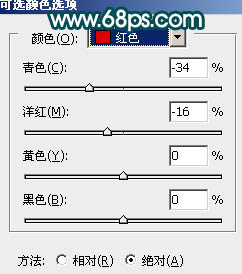
<图1>
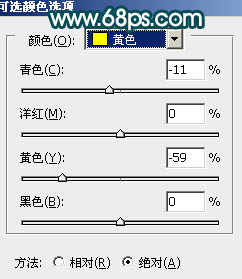
<图2>
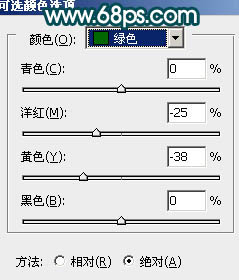
<图3>
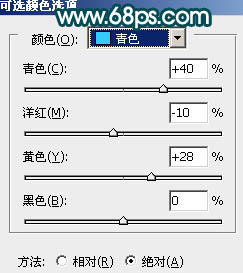
<图4>

<图5>
2、把当前可选颜色调整图层复制一层,效果如下图。继续加强背景色调。

<图6>
| 1234下一页 |

